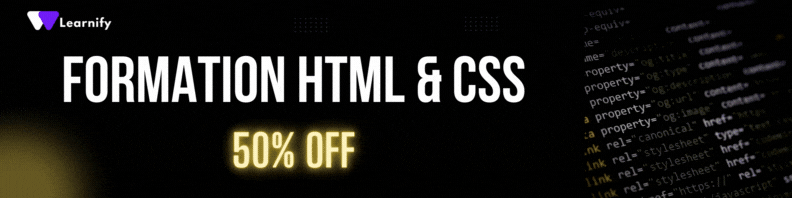Utilisation des Zones de Grille Nommées en CSS constitue une astuce essentielle pour optimiser l’organisation et le design de vos mises en page responsives. Comprendre comment définir et manipuler les zones de grille nommées en CSS est une compétence incontournable pour tout développeur ou designer web. Apprenons comment les utiliser efficacement à travers des exemples pratiques.
Introduction aux Zones de Grille Nommées en CSS
Les zones de grille nommées sont une fonctionnalité offerte par CSS Grid Layout qui permet aux développeurs de nommer des zones entières de la grille. Cela facilite grandement le processus de disposition des éléments à l’intérieur de la grille, rendant le HTML plus lisible et le CSS plus intuitif. Voyons comment définir ces zones et les utiliser dans vos projets web.
Définir des Zones de Grille Nommées
Pour définir des zones de grille nommées, vous devez utiliser la propriété grid-template-areas. Voici un exemple simple :
/* CSS */
.container {
display: grid;
grid-template-areas:
"header header"
"sidebar content"
"footer footer";
grid-template-rows: auto;
grid-template-columns: 1fr 2fr;
}
.header {
grid-area: header;
}
.sidebar {
grid-area: sidebar;
}
.content {
grid-area: content;
}
.footer {
grid-area: footer;
}
Placer des Éléments dans des Zones Nommées
Une fois les zones définies, vous pouvez facilement placer les éléments HTML dans ces zones en utilisant l’attribut grid-area dans votre CSS. Voici comment procéder en HTML :
Header
Content
Dans cet exemple, le conteneur div est configuré pour utiliser la grille CSS avec des zones de grille nommées. Chaque élément enfant est placé automatiquement dans la zone appropriée grâce à la déclaration grid-area.
Rendre la Mise en Page Responsive
Pour rendre la mise en page responsive, vous pouvez combiner les zones de grille nommées avec des media queries. Par exemple :
/* CSS */
@media (max-width: 600px) {
.container {
grid-template-areas:
"header"
"content"
"sidebar"
"footer";
grid-template-columns: 1fr;
}
}
Cette media query redéfinit les zones de grille pour les écrans de largeur inférieure à 600 pixels, assurant que le contenu soit affiché de manière claire et cohérente sur les appareils mobiles.
Exemple Complet : Disposition d’un Blog
Pour illustrer l’utilisation des zones de grille nommées, créons une mise en page de blog avec une entête, une barre latérale, un contenu principal, et un pied de page :
Blog Header
Main Content
/* CSS */
.blog-container {
display: grid;
grid-template-areas:
"blog-header blog-header"
"blog-sidebar blog-content"
"blog-footer blog-footer";
grid-template-columns: 1fr 3fr;
gap: 20px;
}
.blog-header { grid-area: blog-header; }
.blog-sidebar { grid-area: blog-sidebar; }
.blog-content { grid-area: blog-content; }
.blog-footer { grid-area: blog-footer; }
@media (max-width: 600px) {
.blog-container {
grid-template-areas:
"blog-header"
"blog-content"
"blog-sidebar"
"blog-footer";
grid-template-columns: 1fr;
}
}
Avec cette configuration, votre blog bénéficie d’une mise en page flexible, claire et responsive, utilisant pleinement les avantages des zones de grille nommées en CSS.
Exemples d’Utilisation Avancée des Zones de Grille Nommées
Il existe de nombreuses manières créatives d’utiliser les zones de grille nommées pour concevoir des mises en page complexes. Par exemple, si vous souhaitez créer une mise en page à trois colonnes pour les articles de votre blog, voici comment vous pouvez le faire :
/* CSS pour une mise en page à trois colonnes */
.three-column-container {
display: grid;
grid-template-areas:
"header header header"
"sidebar content aside"
"footer footer footer";
grid-template-columns: 1fr 2fr 1fr;
gap: 10px;
}
.header { grid-area: header; }
.sidebar { grid-area: sidebar; }
.content { grid-area: content; }
.aside { grid-area: aside; }
.footer { grid-area: footer; }
Integrer les Zones de Grille Nommées dans une Mise en Page Responsive
L’intégration des zones de grille nommées dans une mise en page responsive nécessite une planification minutieuse. Par exemple, dans une mise en page de produit ecommerce, vous pouvez utiliser les techniques de CSS Grid combinées avec les media queries pour ajuster l’affichage en fonction de la taille de l’écran :
Header
Product Image
Product Details
/* CSS pour une mise en page ecommerce */
.ecommerce-container {
display: grid;
grid-template-areas:
"header header"
"product-image product-details"
"footer footer";
grid-template-columns: 1fr 2fr;
}
.header { grid-area: header; }
.product-image { grid-area: product-image; }
.product-details { grid-area: product-details; }
.footer { grid-area: footer; }
@media (max-width: 600px) {
.ecommerce-container {
grid-template-areas:
"header"
"product-image"
"product-details"
"footer";
grid-template-columns: 1fr;
}
}
Dans cet exemple, la disposition des éléments change en fonction de la taille de l’écran, assurant ainsi une expérience utilisateur optimale.
Resources Supplémentaires
Pour approfondir vos connaissances sur les grilles CSS et les zones de grille nommées, consultez les ressources suivantes :
- Documentation MDN sur CSS Grid Layout
- Guide Complet de CSS Grid sur CSS-Tricks
- Tutoriels Vidéos sur YouTube
Conclusion
Les zones de grille nommées en CSS offrent une méthode puissante et intuitive pour organiser vos mises en page de manière flexible et responsive. En les utilisant, vous pouvez créer des designs plus propres et maintenables. Explorez davantage ces techniques pour maîtriser l’art de la mise en page CSS et créez des sites web qui se distinguent. Pour des tutoriels CSS plus avancés, consultez notre article sur les dispositions CSS avancées. Pour commencer à utiliser Flexbox avec CSS, lisez notre guide complet sur Flexbox. N’hésitez pas à consulter nos autres articles détaillés sur des sujets comme le fonctionnement des navigateurs web, les bases du langage HTML, et comment créer votre première page HTML.